近期涉及如何使用Notes或Lookmark创建AppStore愿望清单内容备受瞩目,很多读者对此也很有兴趣,现在给大家罗列关于如何使用Notes或Lookmark创建AppStore愿望清单最新消息。
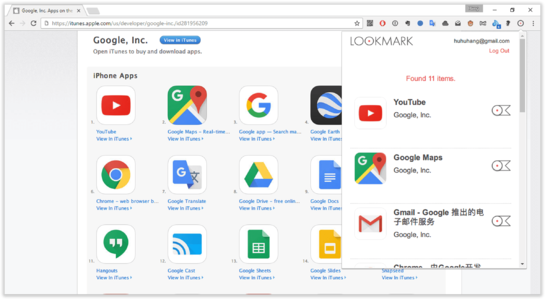
也许您已经注意到,或者也许您没有注意到,但是随着iOS 11的发布,App Store愿望清单功能消失了。它并没有回到iOS 12中,因此,如果您仍然希望该愿望清单可以跟踪所需的应用程序,那么您还有其他选择。
这是使用Notes以及名为Lookmark的第三方应用程序创建App Store愿望清单的方法。
使用Notes应用程序创建愿望清单
使用Notes应用程序是创建愿望清单的超级工具,因为您可以轻松地从其他设备同步和访问列表。另外,如果您想向其他人显示列表,共享也很简单。
1)在设备上打开App Store,然后选择要添加到列表中的应用或游戏。
2)点击应用程序屏幕上的“ 更多” 按钮(三点图标)。
3)选择共享应用程序。
4)点击添加到便笺。
在便笺中创建愿望清单
5)在弹出窗口中,您可以在笔记中添加文本。因此,输入“ 我的愿望清单”或类似的内容。
6)在“选择注释”旁边,确保显示“ 新注释”。如果不是,请点击箭头并选择创建新笔记。
7)点击保存。
在便笺中创建愿望清单新建便笺
使用第一个应用程序创建初始愿望列表后,向其中添加其他应用程序甚至变得更加容易。
请按照上面的步骤1到4。然后,在弹出窗口中,选择选择注释旁边的注释名称,然后点击保存。
您为愿望清单创建的便笺会很好地显示您保存在其中的应用程序。而且,当您准备购买或下载应用程序时,轻按一个即可将您直接带到App Store。
将应用程序添加到Notes中的愿望清单使用Lookmark应用创建愿望清单
Lookmark应用程序的有趣之处不仅在于它是专门为创建App Store愿望清单而开发的,而且还提供了额外的功能。因此,您可以跟踪iOS应用程序,Mac应用程序,iTunes TV节目,有声读物等。
这是在App Store中使用Lookmark的方法。
1)在设备上打开App Store,然后选择要添加到列表中的应用或游戏。
2)点击应用程序屏幕上的更多(三点图标)按钮。
3)选择共享应用程序。
4)点击外观标记。如果您没有将Lookmark视为共享选项,只需点击“ 更多”按钮,然后滚动到列表中并启用Lookmark。
在Lookmark中创建愿望清单
将应用程序添加到Lookmark后,您将在屏幕底部看到快速确认。而且,只要您想添加更多应用,就可以遵循相同的过程。打开Lookmark时,您会看到已保存的应用程序列表,并在准备好获取应用程序时在App Store中具有共享,删除或打开它们的选项。
将应用添加到Lookmark的愿望清单
Lookmark是免费提供的,其订阅升级选项可通知您价格变动和应用更新。如果您喜欢应用程序以及这些额外功能的想法,则可以通过应用内购买进行订阅。












